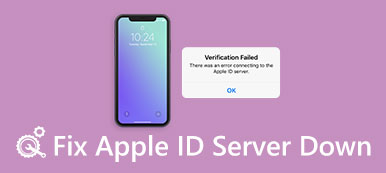Kupując i instalując aplikację w App Store, musisz zalogować się za pomocą swojego Apple ID i hasła, aby potwierdzić swoje konto. Jednak wielu użytkowników iOS stoi w takiej sytuacji App Store ciągle pyta o hasłobez względu na to, ile razy je wpisują. Czy Twój iPhone również ciągle wyświetla monit o wprowadzenie hasła?
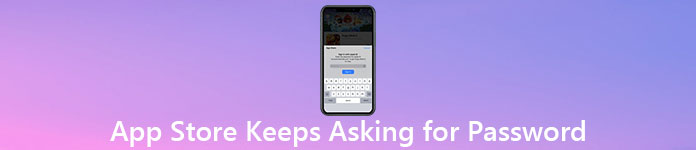
W rzeczywistości jest to jeden wspólny problem App Store ciągle pyta o hasło nawet jeśli kilka razy wprowadziłeś właściwy. W tym poście chcemy podzielić się 5 skutecznymi sposobami, które pomogą Ci pozbyć się tego problemu.
- Część 1. Uruchom ponownie iPhone'a, aby naprawić App Store ciągle pyta o hasło
- Część 2. Aktualizuj aplikacje, aby naprawić iPhone'a, ciągle prosi o hasło Apple ID
- Część 3. Zaktualizuj wersję iOS, aby naprawić App Store ciągle pyta o hasło
- Część 4. Zarejestruj się ponownie w Apple ID, aby naprawić App Store ciągle prosi o hasło
- Część 5. Profesjonalny sposób naprawy App Store ciągle pyta o hasło
- Część 6. Często zadawane pytania dotyczące App Store ciągle prosi o hasło
Część 1. Uruchom ponownie iPhone'a, aby naprawić App Store ciągle pyta o hasło
App Store ciągle pyta o hasło błąd może być spowodowany różnymi przyczynami. W wielu przypadkach po uaktualnieniu wersji iOS, przywróceniu iPhone'a lub iPada lub zainstalowaniu nowych aplikacji, App Store wyświetla monit o wprowadzenie hasła. W tej części pokażemy Ci 5 wskazówek, jak rozwiązać problem.
Najpierw spróbuj ponownie uruchomić urządzenie z systemem iOS, aby rozwiązać problem z ciągłym pytaniem o hasło w App Store. Powinieneś to wiedzieć; wiele błędów i usterek można naprawić przez ponowne uruchomienie.
Jeśli używasz iPhone'a X lub nowszego modelu z funkcją Face ID, możesz nacisnąć i przytrzymać Power przycisk i albo objętość przycisk, aby powstać wyłączanie suwak. Wyłącz iPhone'a, odczekaj kilka sekund, a następnie naciśnij Power przycisk, aby uruchom ponownie iPhone'a.
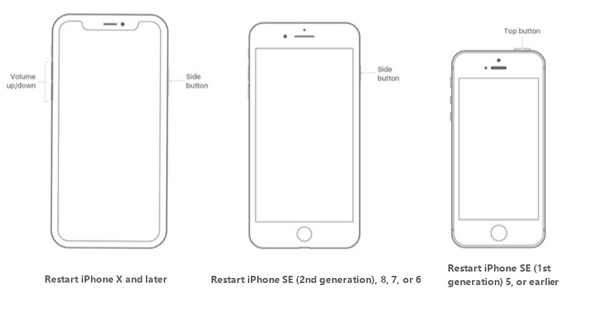
W przypadku użytkowników iPhone'a 8/7 / SE / 6 możesz naciskać Power aż suwak wyłączania pojawi się na ekranie. Następnie możesz przeciągnąć suwak, aby wyłączyć iPhone'a. Po chwili możesz nacisnąć i przytrzymać przycisk zasilania, aby ponownie uruchomić iPhone'a.
Część 2. Aktualizuj aplikacje, aby naprawić iPhone'a, ciągle prosi o hasło Apple ID
Czasami App Store będzie nadal pytać o hasło, gdy nie uda Ci się zainstalować lub zaktualizować aplikacji. W tej sytuacji możesz sprawdzić wszystkie zakupione aplikacje i upewnić się, że wszystkie aplikacje zostały zaktualizowane do najnowszych wersji.
Krok 1Włącz iPhone'a i przejdź do App Store.
Krok 2Dotknij swojego profilu w prawym górnym rogu, aby wejść do Konto berło. Teraz możesz przewinąć w dół, aby sprawdzić oczekujące aktualizacje i informacje o wersji. Następnie dotknij Aktualizacja obok aplikacji, aby ją zaktualizować. Tutaj możesz także dotknąć Aktualizacja Wszystko aby szybko ukończyć wszystkie aktualizacje aplikacji.

Aby włączyć lub wyłączyć automatyczne aktualizacje aplikacji, przejdź do Ustawienia stuknij swoje konto, wybierz plik iTunes i App Store opcję, a następnie włącz lub wyłącz Aktualizacje aplikacji cecha.
Część 3. Zaktualizuj wersję iOS, aby naprawić App Store ciągle pyta o hasło
Jeśli używasz starej wersji iOS, bardziej prawdopodobne jest, że pojawią się różne problemy, w tym App Store ciągle pyta o hasło. Możliwe, że iPhone ciągle pyta o hasło Apple ID, ponieważ działa na przestarzałym systemie iOS. W takim przypadku możesz zaktualizować iOS do najnowszej wersji, aby rozwiązać problem.
Aktualizacja iOS jest dość prosta. Możesz iść do Ustawienia app, dotknij Ogólne opcję, a następnie zlokalizuj plik Aktualizacja oprogramowania. Stuknij, aby sprawdzić, czy jest dostępna nowa aktualizacja iOS. Możesz dotknąć Pobierz i zainstaluj aby rozpocząć aktualizację iOS.
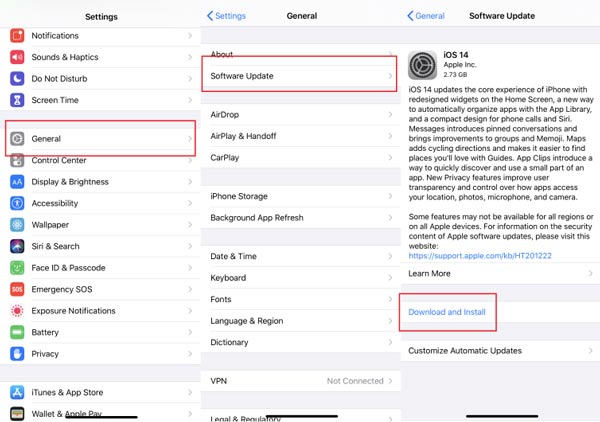
Możesz także włączyć funkcję automatycznych aktualizacji iOS. Otworzyć Ustawienia app, dotknij Ogólne a następnie Aktualizacja oprogramowania. Teraz możesz stuknąć Aktualizacje automatyczne aby włączyć tę funkcję. Gdy Twój iPhone znajduje się w dobrej sieci Wi-Fi i ma wystarczającą ilość baterii, automatycznie pobierze i zaktualizuje iOS do najnowszej wersji.
Aktualizacja iPhone'a utknęła? Oto rozwiązania.
Część 4. Zarejestruj się ponownie w Apple ID, aby naprawić App Store ciągle prosi o hasło
Gdy App Store ciągle pyta o hasło, możesz się wylogować, a następnie ponownie zalogować na swoje konto Apple ID. Zresetowanie Apple ID może rozwiązać problem z monitem.
Iść do Ustawienia stuknij swoje konto, aby wejść do apple ID berło. Przewiń w dół, a następnie dotknij wylogować się opcja. Teraz musisz podać hasło Apple ID. Następnie możesz dotknąć Wyłącz wylogować się z Apple ID.
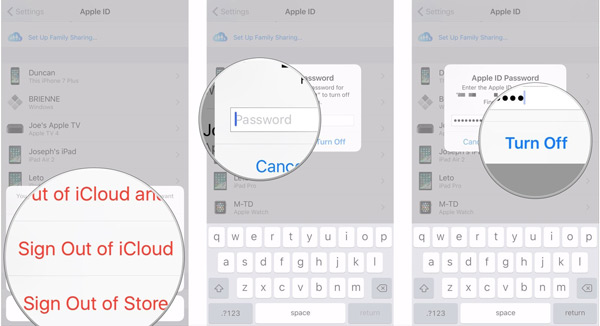
Poczekaj kilka minut, a następnie wróć do tego samego interfejsu. Kran Zaloguj się a następnie wprowadź swój Apple ID i hasło, aby zrezygnować z konta Apple.
Jeśli nadal nie działa, po prostu spróbuj wyzeruj swój Apple ID.
Część 5. Profesjonalny sposób naprawy App Store ciągle pyta o hasło
Oprócz powyższych metod możesz również usunąć hasło Apple ID, zwłaszcza gdy zapomniałeś hasła. Tutaj zdecydowanie zalecamy profesjonalne narzędzie do usuwania haseł Apple ID, Odblokowywanie iOS dla Was. Jeśli po prostu nie pamiętasz hasła Apple ID, może to być najlepszy wybór.

4,000,000 + Pliki do pobrania
Napraw App Store ciągle pyta o hasło, usuwając hasło Apple ID.
Bezpośrednio usuń zapomniane hasło Apple ID z urządzenia iOS, takiego jak iPhone i iPad.
Odblokuj blokadę ekranu, Face ID, Touch ID, cyfrowe hasło na iPhonie / iPadzie / iPodzie.
Pomiń kod czasowy lub ograniczenia na ekranie szybko, bez utraty danych.
Krok 1Bezpłatne pobieranie, instalowanie i uruchamianie tego narzędzia do usuwania haseł Apple ID na komputerze.
Krok 2Wybierz Usuń Apple ID funkcji i podłącz do niego urządzenie iOS za pomocą błyskawicznego kabla USB.
Krok 3Kliknij Start przycisk, aby rozpocząć usuwanie oryginalnego hasła Apple ID.

Następnie nie pojawi się monit o wprowadzenie hasła Apple ID. Lepiej utwórz nowe hasło do swojego konta Apple.
Część 6. Często zadawane pytania dotyczące App Store ciągle prosi o hasło
Pytanie 1. Jak zdobyć aplikacje bez hasła Apple ID?
Przejdź do aplikacji Ustawienia, przewiń w dół do opcji iTunes i App Store, a następnie stuknij Ustawienia hasła. Tutaj możesz wyłączyć Wymagaj hasła. Wprowadź hasło Apple ID, aby potwierdzić operację.
Pytanie 2. Jak usunąć Apple ID z iPhone'a?
Możesz Zresetuj wszystkie ustawienia aby usunąć swój Apple ID z iPhone'a. Przejdź do aplikacji Ustawienia i wybierz opcję Ogólne. Stuknij opcję Resetuj, a następnie opcję Resetuj wszystkie ustawienia, aby usunąć Apple ID z iPhone'a.
Pytanie 3. Jak usunąć urządzenie z Apple ID?
Otwórz aplikację Ustawienia i dotknij swojego konta iCloud. Przewiń w dół, aby zlokalizować swoje urządzenia przy użyciu tego samego Apple ID. Tutaj możesz wybrać urządzenie, które chcesz usunąć, a następnie dotknij Usuń, aby je usunąć.
Wnioski
App Store ciągle pyta o hasło? Możesz nauczyć się 5 przydatnych metod, aby pozbyć się tego błędu. Jeśli problem nadal występuje, możesz zostawić nam wiadomość lub bezpośrednio skontaktować się z nami.